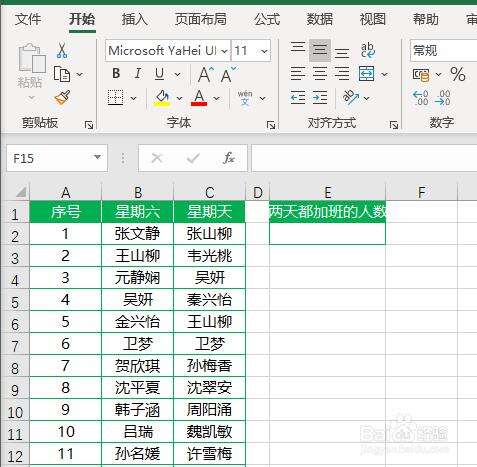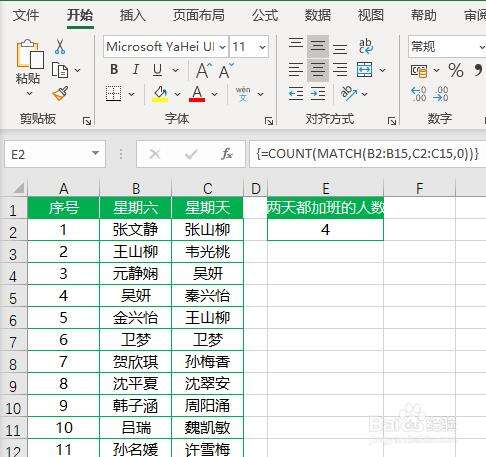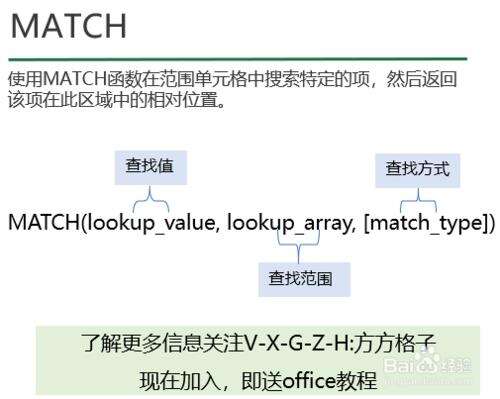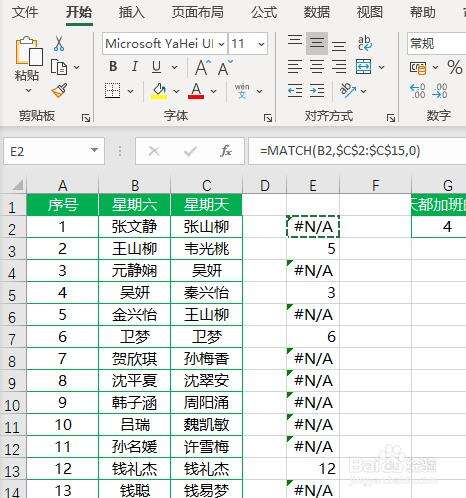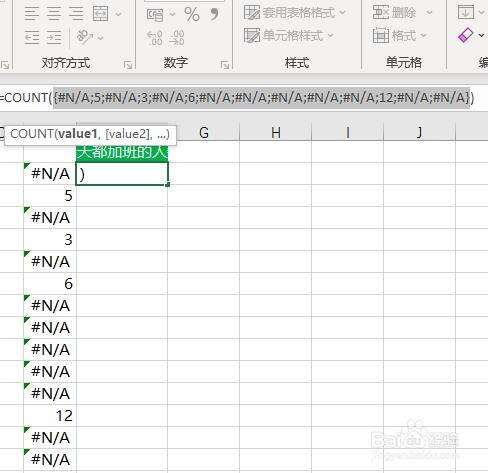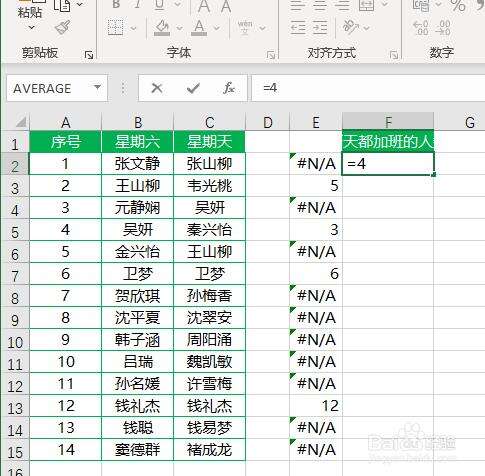Excel两列单元格的数据个数怎么统计
办公教程导读
收集整理了【Excel两列单元格的数据个数怎么统计】办公软件教程,小编现在分享给大家,供广大互联网技能从业者学习和参考。文章包含594字,纯文字阅读大概需要1分钟。
办公教程内容图文
2、在单元格中输入公式=COUNT(MATCH(B2:B15,C2:C15,0))然后同时按下Ctrl+shift+enter三键结束,即可得出两天都加班的人数为4
3、下面跟大家简单分析一下这个公式,首先是MACTH函数,它是Excel中常用的查找函数,他可以在指定范围单元格中搜索特定的项,然后返回该项在此区域中的相对位置。语法结构为MATCH(lookup_value, lookup_array, [match_type])
4、为了方便大家理解,在单元格中输入=MATCH(B2,$C$2:$C$15,0)并下拉填充,结果如下图所示。当在$C$2:$C$15单元格区域中查找到数据时返回该数据的相应位置,如果查找不到则返回错误值#N/A。
Excel相关攻略推荐:
excel员工工资怎么计算
excel列怎么求和_excel求和函数教程
Excel替换功能怎么用
5、而数组公式中【MATCH(B2:B15,C2:C15,0)】的作用和上一步是一样的,在B2:B15单元格区域中依次查找每一个单元格数据在C2:C15单元格区域中的位置,如果查找到返回相对应的位置,否则返回错误值。
6、接着使用count函数统计【MATCH(B2:B15,C2:C15,0)】结果中的数字个数。
办公教程总结
以上是为您收集整理的【Excel两列单元格的数据个数怎么统计】办公软件教程的全部内容,希望文章能够帮你了解办公软件教程Excel两列单元格的数据个数怎么统计。
如果觉得办公软件教程内容还不错,欢迎将网站推荐给好友。